சில பயனர்கள் அதைப் பார்க்க முடிகிறது என்று புகார் கூறுகின்றனர் நிறுத்து பிழை 0x000000A5 ஒவ்வொரு முறையும் அவர்கள் தங்கள் கணினியில் விண்டோஸ் 7 ஐ நிறுவ முயற்சிக்கிறார்கள். பெரும்பாலான அறிக்கையிடப்பட்ட சந்தர்ப்பங்களில், நிறுவல் இருக்கும் சொற்றொடரின் போது பிழை தோன்றும் ‘ விண்டோஸ் கோப்புகளை நகலெடுக்கிறது ‘.

STOP பிழை “0x000000A5” விண்டோஸ் 7 ஐ நிறுவியதில் பிழை
பெரும்பாலான சந்தர்ப்பங்களில், இந்த குறிப்பிட்ட சிக்கல் BIOS முரண்பாட்டால் ஏற்படுகிறது. சிக்கலை சரிசெய்ய, இந்த விஷயத்தில், உங்கள் மதர்போர்டு உற்பத்தியாளர் வழங்கிய ஆவணங்களை நீங்கள் பின்பற்ற வேண்டும் உங்கள் பயாஸ் பதிப்பைப் புதுப்பிக்கவும் சமீபத்திய பதிப்பிற்கு.
நீங்கள் ஒரு பாரம்பரிய HDD ஐப் பயன்படுத்துகிறீர்கள், ஆனால் உங்கள் பயாஸ் WIMBoot ஐப் பயன்படுத்த கட்டமைக்கப்பட்டிருந்தால், விண்டோஸ் 7 இல் நிறுவலை அனுமதிக்க சில பயாஸ் அமைப்புகளை நீங்கள் சரிசெய்ய வேண்டும். இந்த விஷயத்தில், உங்கள் பயாஸ் அமைப்புகளுக்குச் சென்று LPSS & விண்டோஸ் 7 க்கு இடமளிக்கும் வகையில் எஸ்.சி.சி உள்ளமைவு.
இருப்பினும், பாதிக்கப்பட்ட சில பயனர்களால் இது புகாரளிக்கப்பட்டதால், தி நிறுத்து பிழை 0x000000A5 தோல்வியுற்ற ரேம் காரணமாகவோ அல்லது ஓரளவு உடைந்த ரேம் ஸ்லாட் மூலமாகவோ (அல்லது தூசி மற்றும் பஞ்சு நிரப்பப்பட்ட ஸ்லாட்) கூட ஏற்படலாம். இந்த வழக்கில், உங்கள் ரேம் குச்சியை மாற்றுவதன் மூலம் அல்லது நீங்கள் தீவிரமாக பயன்படுத்தும் ரேம் ஸ்லாட்டை மாற்றுவதன் மூலம் சிக்கலை சரிசெய்ய முடியும்.
பழைய ரிக்கில், நீங்கள் பயன்படுத்தும் பயாஸ் முழுமையாக இல்லாவிட்டால், நிலையான பிசி எச்ஏஎல் நிறுவலை கட்டாயப்படுத்த வேண்டியிருக்கும் ACPI இணக்கம் . விண்டோஸ் நிறுவல் வரிசையின் முதல் திரைகளின் போது இதைச் செய்யலாம்.
மற்ற அனைத்தும் தோல்வியுற்றால், உங்கள் பயாஸ் அல்லது யுஇஎஃப்ஐ அமைப்புகளை இயல்புநிலைக்கு மீட்டமைத்து, சிக்கல் இன்னும் நிகழ்கிறதா என்று பார்க்க மீண்டும் நிறுவலை மீண்டும் செய்ய வேண்டும்.
உங்கள் பயாஸை சமீபத்திய பதிப்பிற்கு புதுப்பிக்கிறது
இது மாறிவிட்டால், பெரும்பாலான சந்தர்ப்பங்களில், இந்த குறிப்பிட்ட பிரச்சினை ஒரு பயாஸ் முரண்பாட்டால் ஏற்படும். இந்த நிறுத்தக் குறியீடு பொதுவாக பயாஸ் பதிப்பு மேம்பட்ட உள்ளமைவு மற்றும் விண்டோஸ் 7 உடன் ஆதரிக்கப்படும் பவர் இன்டர்ஃபேஸ் (ஏசிபிஐ) உடன் பொருந்தாது என்பதைக் குறிக்கிறது.
இந்த சூழ்நிலை பொருந்தினால், பயாஸ் பதிப்பை சமீபத்தியதாக புதுப்பிப்பதன் மூலம் சிக்கலை சரிசெய்ய முடியும். ஆனால் பல்வேறு மதர்போர்டு உற்பத்தியாளர்களிடையே பயாஸ் இடைமுகங்கள் மிகவும் வித்தியாசமாக இருப்பதால், படிப்படியான வழிகாட்டிகளை உங்களுக்கு வழங்க முடியாது என்பதை நினைவில் கொள்ளுங்கள்.
உங்கள் பயாஸ் பதிப்பைப் புதுப்பிப்பதில் குறிப்பிட்ட வழிமுறைகளைப் பெறுவதற்கான சிறந்த வழி ஆன்லைனில் சென்று ‘ பயாஸ் புதுப்பிப்பு + மதர்போர்டு மாதிரி ‘மற்றும் அதிகாரப்பூர்வ இணையதளத்தில் உள்ள ஆவணங்களை மிகவும் கவனமாகப் படியுங்கள்.
பெரும்பாலான மதர்போர்டு உற்பத்தியாளர்கள் தங்கள் சொந்த பயாஸ் புதுப்பித்தல் பயன்பாட்டை வழங்குவார்கள் என்பதை நினைவில் கொள்ளுங்கள், எனவே கடிதத்தின் படிகளைப் பின்பற்றுவது அவசியம். ஆசஸுக்கு E-Z ஃப்ளாஷ் உள்ளது, எம்.எஸ்.ஐ. MFlash போன்றவை உள்ளன.

உங்கள் பயாஸ் பதிப்பைப் புதுப்பிக்கிறது
மிகவும் பிரபலமான சில மதர்போர்டு உற்பத்தியாளர்களுக்கான பயாஸ் புதுப்பிப்பதற்கான அதிகாரப்பூர்வ ஆவணக் கோப்பகங்களின் பட்டியல் இங்கே:
- டெல்
- ஆசஸ்
- ஏசர்
- லெனோவா
- சோனி வயோ
உங்கள் பயாஸ் பதிப்பைப் புதுப்பிக்க அனுமதிக்கும் சில பொதுவான வழிகாட்டுதல்களை நீங்கள் தேடுகிறீர்களானால், யூ.எஸ்.பி ஃபிளாஷ் டிரைவ் வழியாக இதைச் செய்ய கீழேயுள்ள வழிமுறைகளைப் பின்பற்றவும்:
குறிப்பு: படிப்படியான வழிமுறைகளுக்கான அதிகாரப்பூர்வ ஆவணங்களை அணுகுவதை உறுதிசெய்க. இது ஒரு பொதுவான வழிகாட்டுதலாகும்.
- உங்களிடம் வெற்று இருப்பதை உறுதி செய்வதன் மூலம் தொடங்கவும் யூ.எஸ்.பி ஃபிளாஷ் டிரைவ் தயாராக அமர்ந்தார். இது ஏற்கனவே தரவுகளால் நிரப்பப்பட்டிருந்தால், அதை காப்புப் பிரதி எடுக்கவும், பின்னர் ஃபிளாஷ் டிரைவில் வலது கிளிக் செய்து தேர்வு செய்யவும் வடிவம் சூழல் மெனுவிலிருந்து.
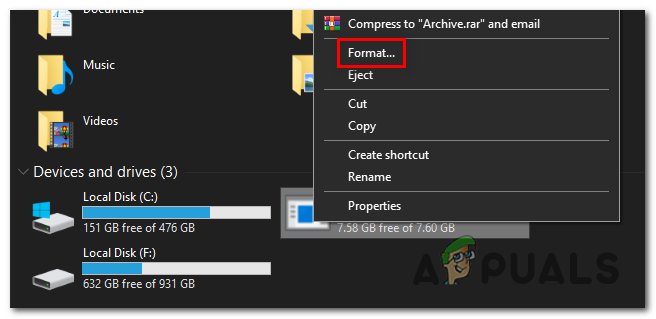
யூ.எஸ்.பி டிரைவை வடிவமைத்தல்
- உள்ளே வடிவம் திரை, கோப்பு முறைமையை அமைக்கவும் FAT32 அடுத்த பெட்டியை சரிபார்க்கவும் விரைவான வடிவமைப்பு . அடுத்து, கிளிக் செய்க தொடங்கு இயக்ககத்தை வடிவமைக்க.
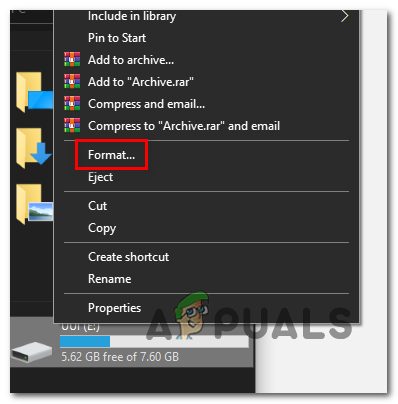
நீக்கக்கூடிய இயக்கி வடிவமைத்தல்
- செயல்பாடு முடிந்ததும், உங்கள் மதர்போர்டு உற்பத்தியாளரின் வலைத்தளத்தைப் பார்வையிடவும், பயாஸ் புதுப்பிப்பு ஆவணங்களை அணுகி சமீபத்திய பயாஸ் ஃபார்ம்வேர் பதிப்பைப் பதிவிறக்கவும். அடுத்து, நீங்கள் வடிவமைத்த யூ.எஸ்.பி ஃபிளாஷ் டிரைவிற்கு அந்த கோப்பை நகலெடுக்கவும்.
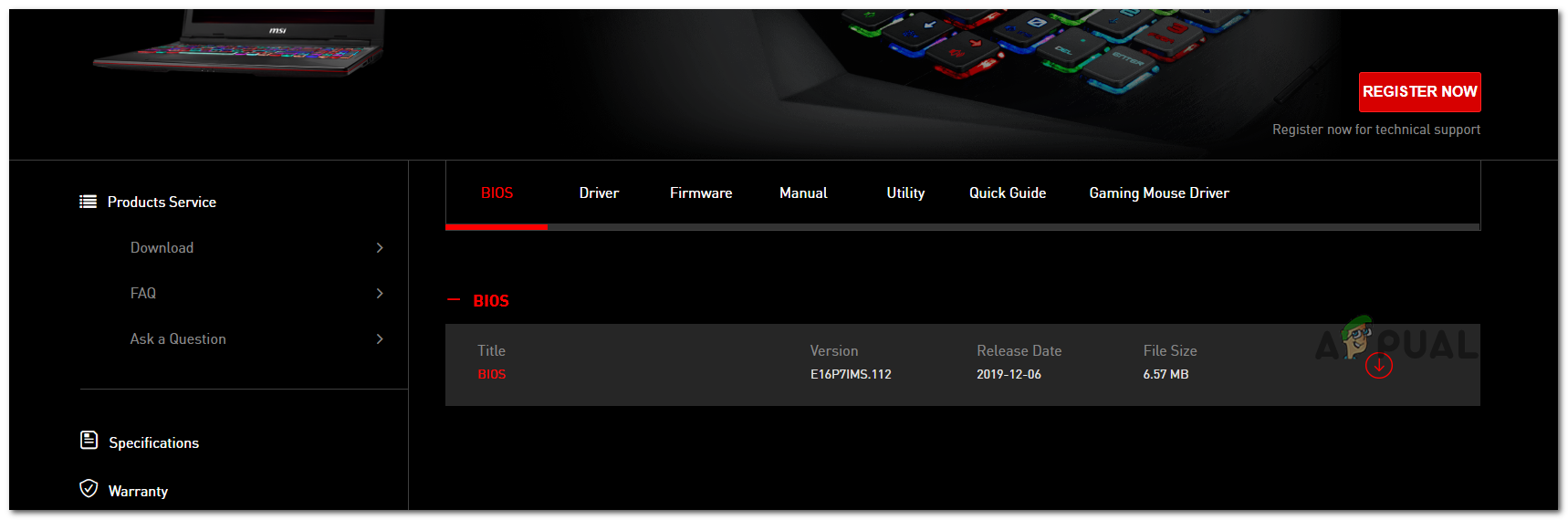
சமீபத்திய பயாஸ் பதிப்பைப் பதிவிறக்குகிறது
குறிப்பு: உங்கள் மதர்போர்டு உற்பத்தியாளரைப் பொறுத்து, பயாஸ் புதுப்பிப்பிற்குப் பயன்படுத்தப்படும் கோப்புகளில் சில கூடுதல் மாற்றங்களைச் செய்ய வேண்டியிருக்கும் - அதனால்தான் அதிகாரப்பூர்வ ஆவணங்களை அணுகுவது மிகவும் முக்கியமானது.
- நீங்கள் நகலெடுக்க நிர்வகித்த பிறகு துவக்க யூ.எஸ்.பி ஃபிளாஷ் டிரைவில் உள்ள கோப்புகள், உங்கள் கணினியை மறுதொடக்கம் செய்து தேவையானதை அழுத்தவும் ( அமைவு விசை ) உங்கள் பயாஸ் அமைப்புகள் மெனுவை அணுக அடுத்த தொடக்கத்தில்.
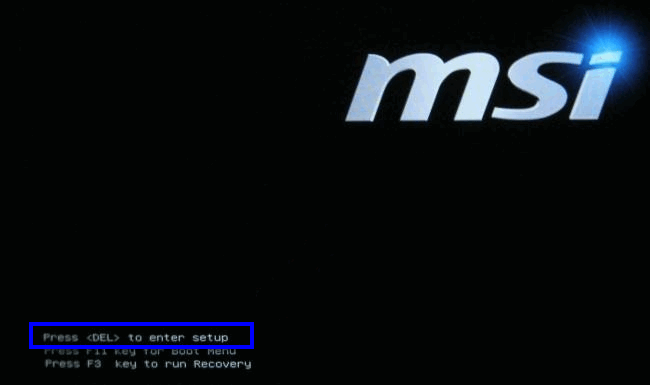
அமைப்பை உள்ளிட [விசையை] அழுத்தவும்
குறிப்பு: என்றால் அமைவு திரையில் திரையில் தோன்றாது, அழுத்தவும் Esc, Del, அல்லது F விசைகள் (F2, F4, F6, F8, மற்றும் F12). இந்த சாத்தியமான பயாஸ் விசைகள் எதுவும் செயல்படவில்லை என்றால், குறிப்பிட்டதை ஆன்லைனில் தேடுங்கள் பயாஸ் அமைப்புகள் உங்கள் மதர்போர்டு மாதிரியின் படி விசை. - நீங்கள் உள்ளே நுழைந்தவுடன் பயாஸ் அமைப்புகள் , கீழ் பாருங்கள் அட்வான்ஸ் அமைப்புகள் பெயரிடப்பட்ட விருப்பத்திற்கு கணினி பயாஸைப் புதுப்பிக்கவும் (அல்லது ஒத்த)
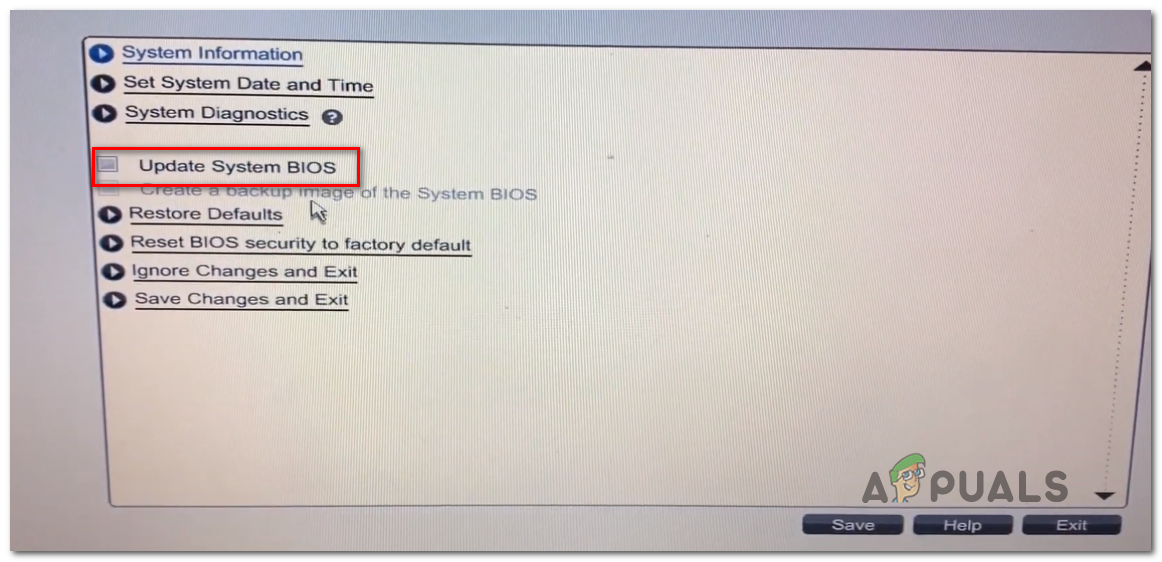
யூ.எஸ்.பி ஃபிளாஷ் வழியாக கணினி பயாஸைப் புதுப்பித்தல்
- புதுப்பிப்பு செயல்பாடு முடிந்ததும், உங்கள் கணினியை மறுதொடக்கம் செய்து அடுத்த தொடக்கத்தை முடிக்க காத்திருக்கவும். இந்த நிலையை அடைந்ததும், உங்கள் கணினியிலிருந்து யூ.எஸ்.பி ஃபிளாஷ் வட்டை பாதுகாப்பாக அகற்றலாம்.
உங்கள் பயாஸை சமீபத்திய பதிப்பிற்கு புதுப்பிக்க நீங்கள் ஏற்கனவே சில நடவடிக்கைகளை எடுத்துள்ளீர்கள், அதே பிழை செய்தியை நீங்கள் இன்னும் எதிர்கொண்டிருந்தால், கீழே உள்ள அடுத்த பிழைத்திருத்தத்திற்கு செல்லுங்கள்.
LPSS & SCC உள்ளமைவை சரிசெய்தல்
நீங்கள் பழைய மதர்போர்டு மற்றும் பாரம்பரிய எச்டிடியைப் பயன்படுத்துகிறீர்கள் என்றால், நீங்கள் போராடலாம் நிறுத்து பிழை 0x000000A5 WIMBoot உடன் முரண்பாடு காரணமாக. சுழற்சி கூறுகள் அல்லது கலப்பின இயக்கிகளைப் பயன்படுத்தும் பாரம்பரிய இயக்ககங்களில் WIMBoot ஆதரிக்கப்படவில்லை என்பதை நினைவில் கொள்ளுங்கள் (அவை திட-நிலை மற்றும் சுழற்சி இயக்கி கூறுகளைக் கொண்டிருக்கின்றன)
இந்த சூழ்நிலை பொருந்தினால், உங்கள் பயாஸ் அமைப்புகளை அணுகி எல்.பி.எஸ்.எஸ் மற்றும் எஸ்.சி.சி உள்ளமைவை சரிசெய்வதன் மூலம் சிக்கலை சரிசெய்ய முடியும், இதனால் இது விண்டோஸ் 7 இல் வேலை செய்ய கட்டமைக்கப்பட்டுள்ளது. பல பாதிக்கப்பட்ட பயனர்கள் இந்த செயல்பாடு இறுதியாக அவற்றை முடிக்க அனுமதித்ததை உறுதிப்படுத்தியுள்ளனர் எதிர்கொள்ளாமல் விண்டோஸ் 7 இன் நிறுவல் நிறுத்து பிழை 0x000000A5.
சரிசெய்வதற்கான விரைவான வழிகாட்டி இங்கே எல்.பி.எஸ்.எஸ் & எஸ்.சி.சி. இலிருந்து உள்ளமைவு மேம்படுத்தபட்ட பயாஸ் அமைப்புகள் மெனு:
- நீங்கள் சிக்கல்களை எதிர்கொள்ளும் இயந்திரத்தைத் திறந்து அழுத்தவும் அமைவு நீங்கள் ஆரம்பத் திரைக்கு வந்தவுடன் விசை.
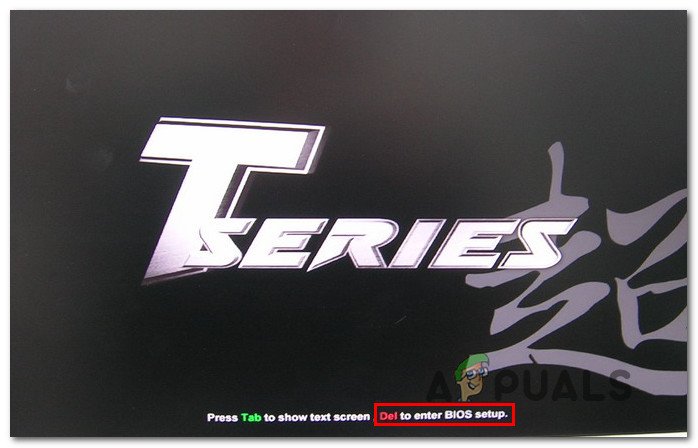
பயாஸ் அமைப்புகளை உள்ளிட அமைவு விசையை அழுத்தவும்
குறிப்பு: தி அமைவு (பயாஸ்) விசையை திரையில் நிறுவ வேண்டும். உங்கள் குறிப்பிட்டதைக் கண்டுபிடிப்பதில் சிக்கல் இருந்தால் அமைவு விசை, உங்களை அணுகுவதற்கான குறிப்பிட்ட வழிமுறைகளுக்கு ஆன்லைனில் தேடுங்கள் பயாஸ் அல்லது UEFI அமைப்புகள் .
- உங்கள் பயாஸ் அமைப்புகள் மெனுவுக்குள் வந்ததும், க்குச் செல்லவும் மேம்படுத்தபட்ட அமைப்புகள் மெனு மற்றும் பெயரிடப்பட்ட உள்ளீட்டை அணுகவும் எல்.பி.எஸ்.எஸ் & எஸ்.சி.சி உள்ளமைவு .
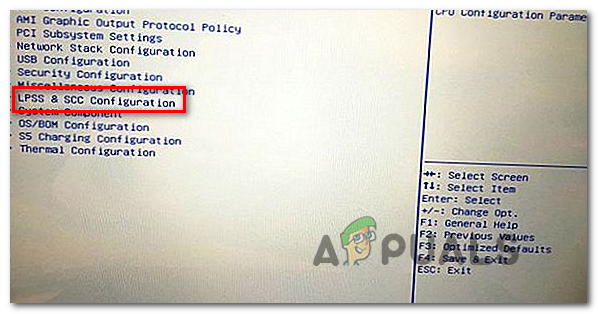
LPSS & SCC உள்ளமைவு மெனுவை அணுகும்
- உள்ளே எல்.பி.எஸ்.எஸ் & எஸ்.சி.சி உள்ளமைவு மெனு, தொடர்புடைய கீழ்தோன்றும் மெனுவை மாற்றவும் இயக்க முறைமை to 7.
- நீங்கள் செய்த மாற்றங்களைச் சேமிக்கவும் பயாஸ் அமைப்புகள் , பின்னர் விண்டோஸ் 7 இன் நிறுவலை மீண்டும் செய்ய முயற்சிக்கவும், அதை எதிர்கொள்ளாமல் அதை முடிக்க முடியுமா என்று பார்க்கவும் நிறுத்து பிழை 0x000000A5.
ரேம் மாற்றுவது அல்லது வேறு ஸ்லாட்டைப் பயன்படுத்துதல்
அது மாறிவிடும், தி நிறுத்து பிழை 0x000000A5 நினைவகம் சரியாக அமர்ந்திருக்காவிட்டால் அல்லது நீங்கள் பயன்படுத்தும் ரேம் குச்சி தோல்வியடையத் தொடங்கினால் கூட ஏற்படலாம். சீரற்ற இடைவெளியில் அல்லது கணினி தொடக்கத்தில் இந்த சிக்கலை நீங்கள் சந்தித்தால் மட்டுமே இது பொருந்தும்.
இதேபோன்ற சிக்கலைக் கையாளும் சில பாதிக்கப்பட்ட பயனர்கள் தங்கள் ரேமில் ஏதேனும் சிக்கல்கள் இருக்கிறதா என்று நினைவக சோதனை செய்ததாக அறிக்கை செய்துள்ளனர்.
நீங்கள் தற்போது உங்கள் ரேம் அதிர்வெண் மற்றும் மின்னழுத்தத்தை ஓவர்லாக் செய்கிறீர்கள் என்றால், இயல்புநிலை மதிப்புகளுக்குத் திரும்பி, போன்ற நிரலுடன் பயன்பாட்டைக் கண்காணிக்கவும் HWmonitor இந்த பிழையை உருவாக்கும் எந்த மின்னழுத்தம் அல்லது வெப்பநிலை கூர்முனைகளையும் சரிபார்க்க.
கூடுதலாக, நீங்கள் இயக்கலாம் நினைவு உங்கள் ரேம் கோப்புகளின் ஒருமைப்பாட்டை சரிபார்க்கும் பயன்பாடு.
உங்கள் ரேம் உடன் சிவப்பு கொடிகள் எதுவும் இல்லை எனில், நீங்கள் தற்போது பயன்படுத்தும் ரேம் ஸ்லாட்டை மாற்றவும். நீங்கள் இடங்களை மாற்றியதும் சிக்கல் மீண்டும் நிகழவில்லை என்றால், உங்கள் மதர்போர்டில் தவறான ரேம் ஸ்லாட்டைக் கையாள்வதற்கான அதிக வாய்ப்பு உள்ளது - இந்த விஷயத்தில், மேலதிக விசாரணைகளுக்காக உங்கள் கணினியை தொழில்நுட்ப வல்லுநரிடம் அழைத்துச் செல்லுங்கள்.
நிலையான பிசி வன்பொருள் சுருக்க அடுக்கை (HAL) நிறுவுதல்
நீங்கள் பழைய ரிக்கைப் பயன்படுத்துகிறீர்கள் என்றால், நீங்கள் அதை எதிர்கொள்ளவும் வாய்ப்புள்ளது நிறுத்து பிழை 0x000000A5 புதிய விண்டோஸ் பதிப்பின் நிறுவலின் போது நீங்கள் பயன்படுத்த முயற்சிக்கும் பயாஸ் காரணமாக.
இந்த சூழ்நிலை பொருந்தினால், நீங்கள் முழுமையாக ACPI இணக்கமான ஒரு பயாஸைப் பெறுவதன் மூலம் சிக்கலை சரிசெய்ய முடியும். இதைச் செய்வதன் மூலம், விண்டோஸ் தானாகவே ACPI HAL இன் நிறுவலை முடக்கி, நிலையான PC HAL ஐ நிறுவும்.
நிலையான பிசி வன்பொருள் சுருக்க அடுக்கை நிறுவுவதற்கான விரைவான வழிகாட்டி இங்கே:
- மீண்டும் கொண்டு வர உங்கள் கணினியை மீண்டும் துவக்கவும் விண்டோஸ் அமைப்பு திரை.
- நீங்கள் பார்த்தவுடன் ‘ நீங்கள் மூன்றாம் தரப்பு SCSI அல்லது RAID இயக்கியை நிறுவ வேண்டுமானால் F6 ஐ அழுத்தவும் ‘கீழ் வரியில், அழுத்தவும் F7 (F6 அல்ல) ACPI இன் நிறுவலைத் தவிர்த்து, நிறுவும் பொருட்டு நிலையான பிசி எச்ஏஎல் .
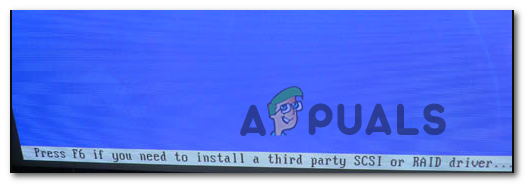
நிலையான பிசி எச்ஏஎல் நிறுவுதல்
- நிறுவல் வழக்கமாக கேட்கப்படுவதைப் பின்பற்றுங்கள் - இந்த நேரத்தில், நீங்கள் இனிமேல் குறுக்கிடக்கூடாது நிறுத்து பிழை 0x000000A5 பிழை.
BIOS / UEFI ஐ இயல்புநிலை அமைப்புகளுக்கு மாற்றுகிறது
மேலே உள்ள முறைகள் எதுவும் உங்களுக்காக வேலை செய்யவில்லை என்றால், நீங்கள் சமீபத்திய பயாஸ் / யுஇஎஃப்ஐ பதிப்பைப் பயன்படுத்துகிறீர்கள் என்பதையும், ஸ்டாண்டர்ட் பிசி எச்ஏஎல் செயலில் இருப்பதையும் நீங்கள் முன்பு உறுதிசெய்திருந்தால், உங்களுக்கான சிக்கலை சரிசெய்யக்கூடிய கடைசி பிழைத்திருத்தம் ஒவ்வொன்றையும் மாற்றியமைப்பது இயல்புநிலை மதிப்புகளுக்கு பயாஸ் அல்லது யுஇஎஃப்ஐ அமைப்புகள்.
பயாஸ் பதிப்புகளின் துண்டு துண்டான தன்மை மற்றும் அதற்கு பதிலாக புதிய ரிக்குகள் UEFI ஐப் பயன்படுத்துகின்றன என்பதன் காரணமாக, பயாஸ் அல்லது யுஇஎஃப்ஐ மதிப்புகளை இயல்புநிலைக்கு மாற்ற அனுமதிக்கும் ஒரு உறுதியான வழிகாட்டியை நாங்கள் உங்களுக்கு வழங்க முடியாது என்பதை நினைவில் கொள்ளுங்கள்.
இதன் காரணமாக, நீங்கள் பயன்படுத்தும் துவக்க தொழில்நுட்பத்தைப் பொருட்படுத்தாமல் (BIOS அல்லது UEFI) இதைச் செய்ய உங்களை அனுமதிக்கும் இரண்டு தனித்தனி வழிகாட்டிகளை நாங்கள் உருவாக்கியுள்ளோம். உங்கள் தற்போதைய நிலைமைக்கு எந்த வழிகாட்டி பொருந்தும் என்பதைப் பின்தொடரவும்.
பயாஸ் அமைப்புகளை இயல்புநிலைக்கு மீட்டமைக்கிறது
- உங்கள் கணினியை அதிகப்படுத்தவும் (அல்லது அதை மறுதொடக்கம் செய்யவும்) அசல் திரைக்கு வந்ததும் அமைவு (துவக்க விசையை) அழுத்தத் தொடங்குங்கள்.
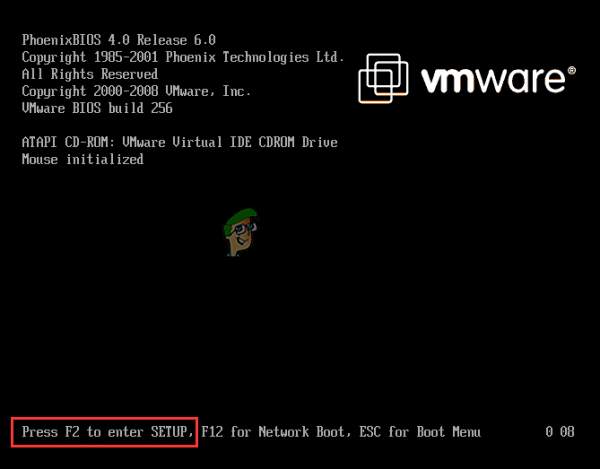
அமைவு விசையை அழுத்துகிறது
குறிப்பு: துவக்க விசை திரையில் காட்டப்படாவிட்டால், Esc, Del, F1, F2, F4, F8, F12 ஐ முயற்சிக்கவும் அல்லது பிரத்யேக அமைவு விசையை ஆன்லைனில் தேடுங்கள்.
- உங்கள் பயாஸ் அமைப்புகளுக்குள் நுழைந்ததும், பெயரிடப்பட்ட விருப்பத்தைத் தேடுங்கள் இயல்புநிலைகளை அமைத்தல் (அல்லது இயல்புநிலை அமைவு, தொழிற்சாலை இயல்புநிலை அல்லது மீட்டமை இயல்புநிலைக்கு), உறுதிப்படுத்தவும், பின்னர் இயல்புநிலை பயாஸ் உள்ளமைவுக்கு திரும்ப மாற்றங்களைச் சேமிக்கவும்.
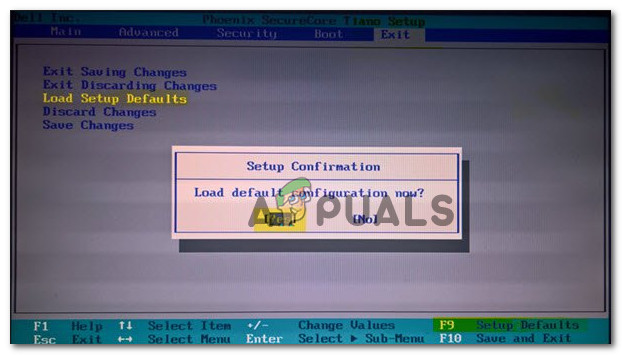
இயல்புநிலை கணினி உள்ளமைவை ஏற்றவும்
குறிப்பு: பெரும்பாலான உற்பத்தியாளர்கள் பயன்படுத்தும் பொதுவான பயாஸ் பதிப்பு உங்களிடம் இருந்தால், அழுத்துவதன் மூலம் இயல்புநிலை அமைப்புகளுக்கு திரும்பலாம் எஃப் 9 நீங்கள் உள்ளே நுழைந்தவுடன் பயாஸ் அமைப்பு பட்டியல்.
- மாற்றங்கள் சேமிக்கப்பட்டதை உறுதிசெய்தவுடன், பயாஸ் அமைப்புகளிலிருந்து வெளியேறி, விண்டோஸ் 7 நிறுவலை மீண்டும் செய்ய முயற்சிக்கவும், சிக்கல் இன்னும் நிகழ்கிறதா என்று பாருங்கள்.
UEFI அமைப்புகளை இயல்புநிலைக்கு மீட்டமைக்கிறது
- அச்சகம் விண்டோஸ் விசை + ஆர் திறக்க ஒரு ஓடு உரையாடல் பெட்டி. அடுத்து, ‘ ms-settings: மீட்பு ’ அழுத்தவும் உள்ளிடவும் திறக்க மீட்பு மெனு இன் அமைப்புகள் செயலி.
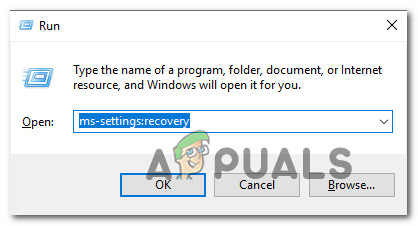
மீட்பு தாவலை அணுகும்
- நீங்கள் உள்ளே இறங்கியதும் மீட்பு சாளரம், கிளிக் செய்யவும் மறுதொடக்கம் பொத்தானை தொடர்புடைய மேம்பட்ட தொடக்க.
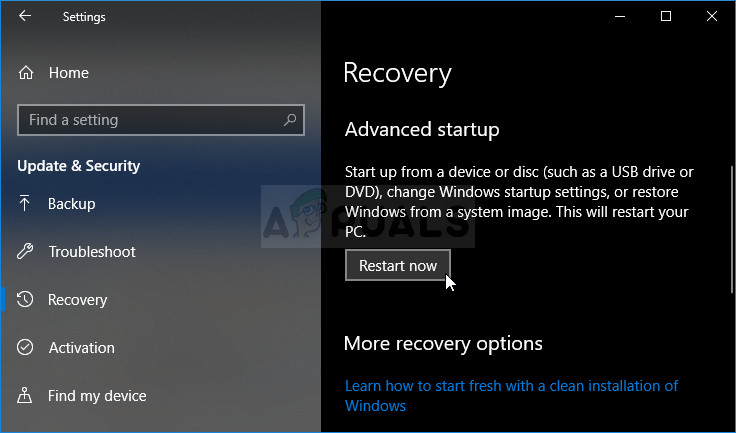
அமைப்புகளைப் பயன்படுத்தி மேம்பட்ட தொடக்கத்தை அணுகும்
- நீங்கள் இதைச் செய்த பிறகு, உங்கள் கணினி நேரடியாக மறுதொடக்கம் செய்யும் மேம்பட்ட விருப்பங்கள் பட்டியல். இந்த நிலைக்கு வந்ததும், செல்லவும் சரிசெய்தல்> மேம்பட்ட விருப்பங்கள் கிளிக் செய்யவும் UEFI / BIOS நிலைபொருள் அமைப்புகள்.
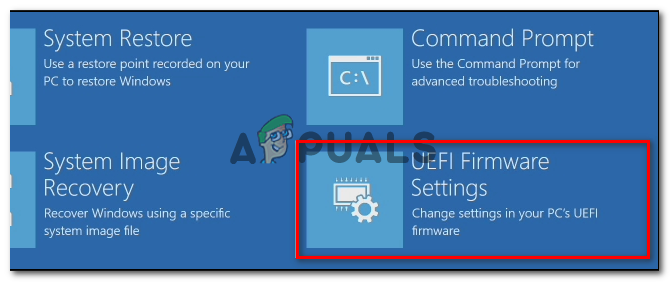
UEFI நிலைபொருள் அமைப்புகளை அணுகும்
- UEFI அமைப்புகளுக்குள் இருந்து, அமைப்புகள் மெனுவைக் கிளிக் செய்து, இயல்புநிலைகளை மீட்டமை (அல்லது ஒத்த) என்ற விருப்பத்தைத் தேடுங்கள்.
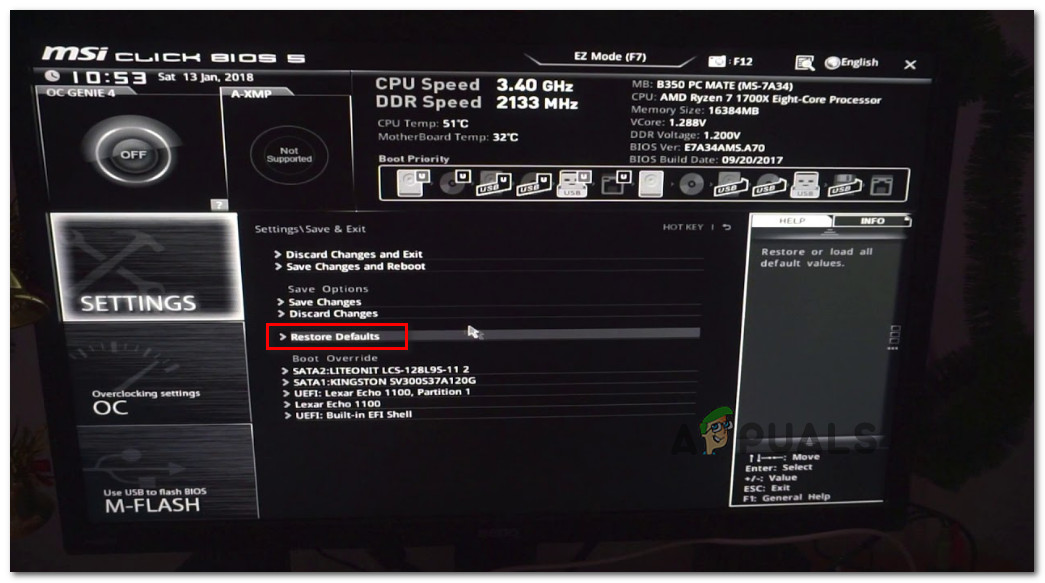
UEFI அமைப்புகளை இயல்புநிலைக்கு மீட்டமைக்கவும்
- அடுத்து, செயல்பாட்டை முடித்து, வெளியேறும் முன் மாற்றங்களைச் சேமிக்கவும் UEFI அமைப்புகள் .
- அடுத்த கணினி தொடக்கத்தில், விண்டோஸ் 7 ஐ மீண்டும் நிறுவ முயற்சிக்கவும், நீங்கள் எதிர்கொள்ளாமல் செயல்முறையை முடிக்க முடியுமா என்று பாருங்கள் பிழை 0x000000A5 பிழை.
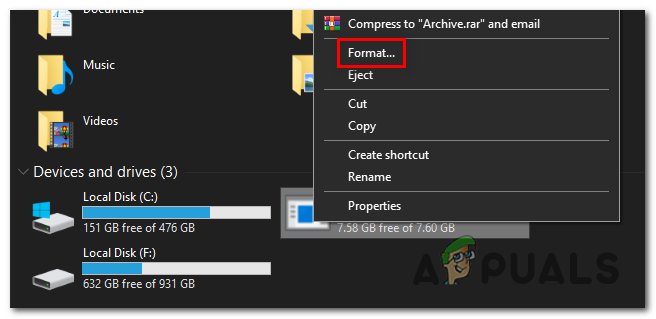
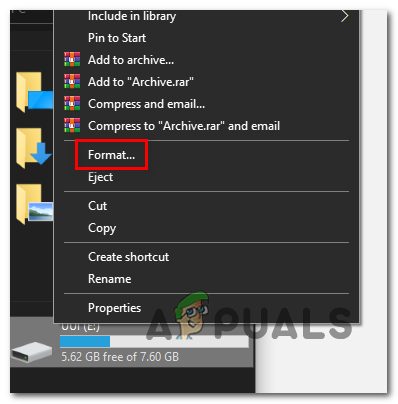
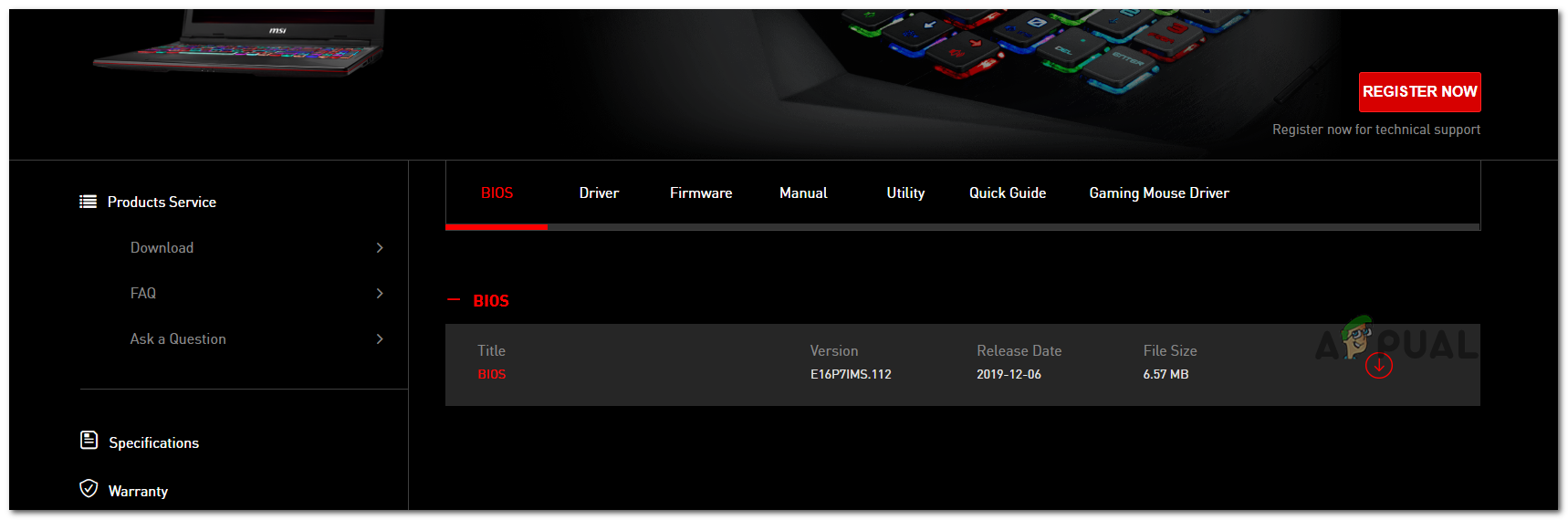
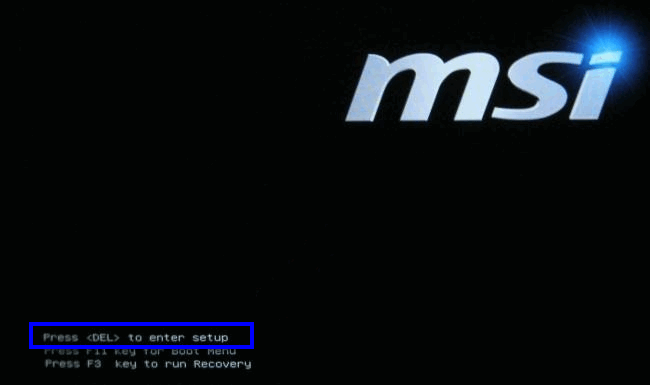
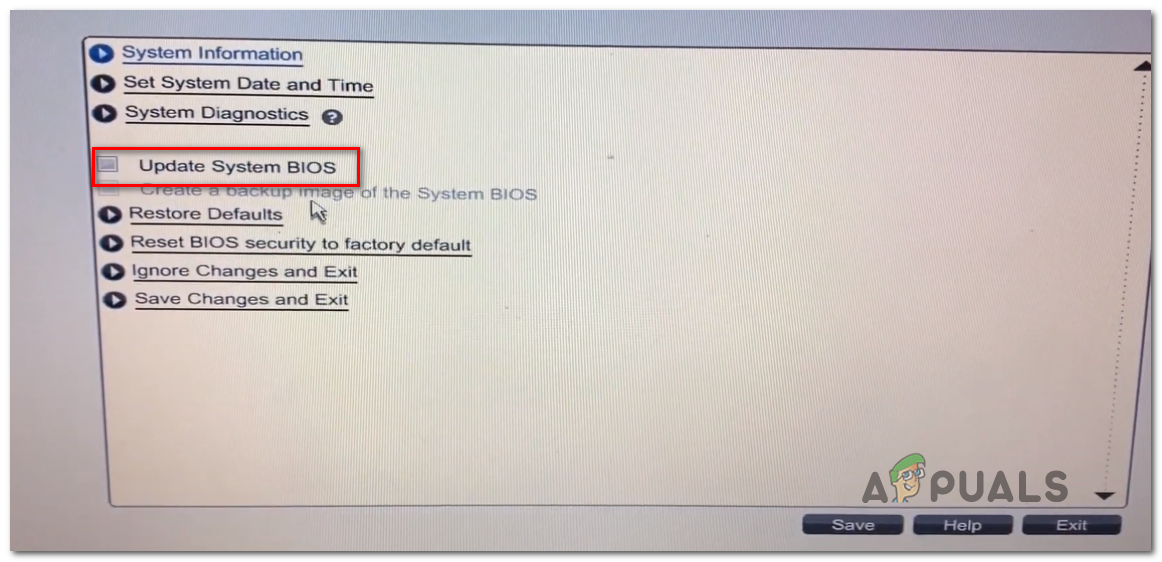
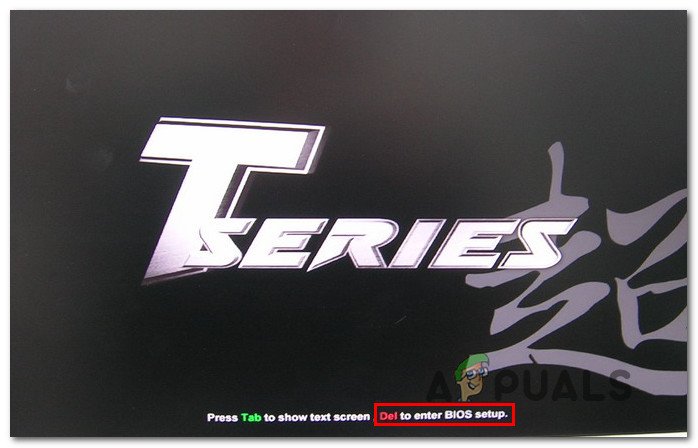
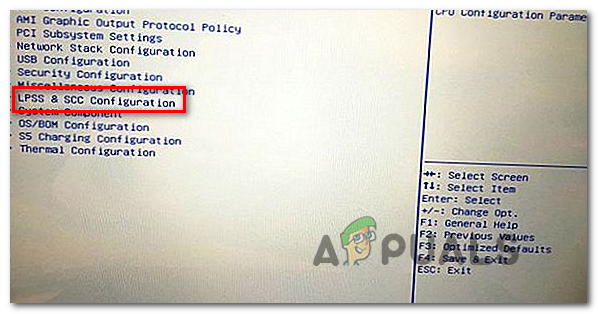
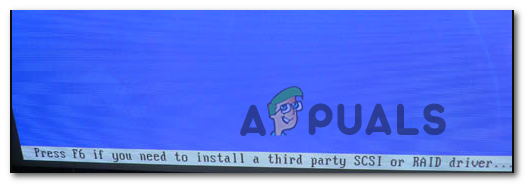
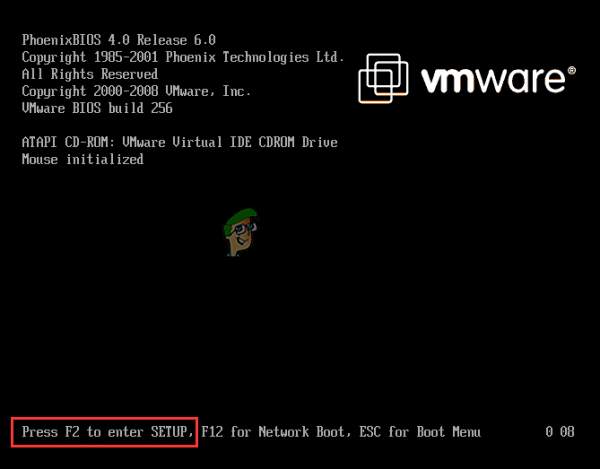
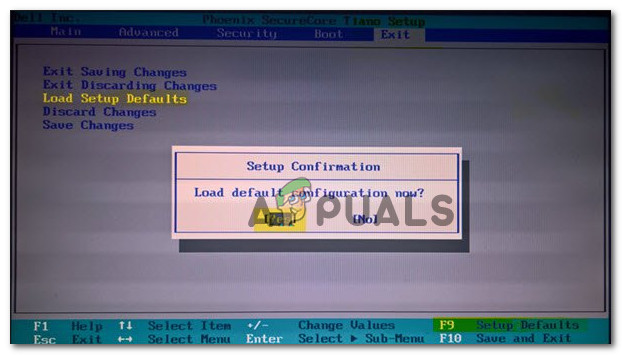
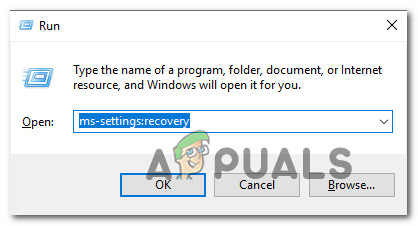
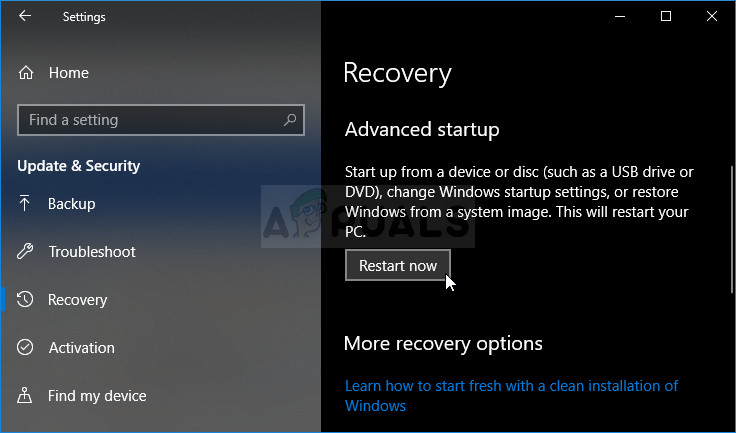
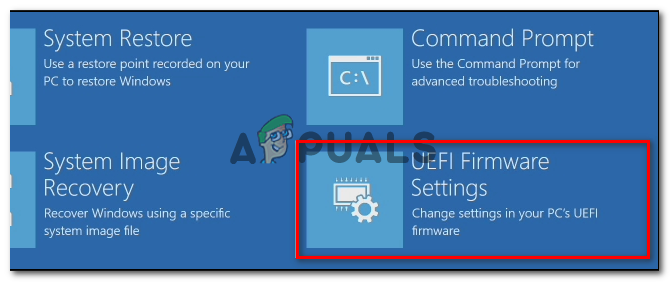
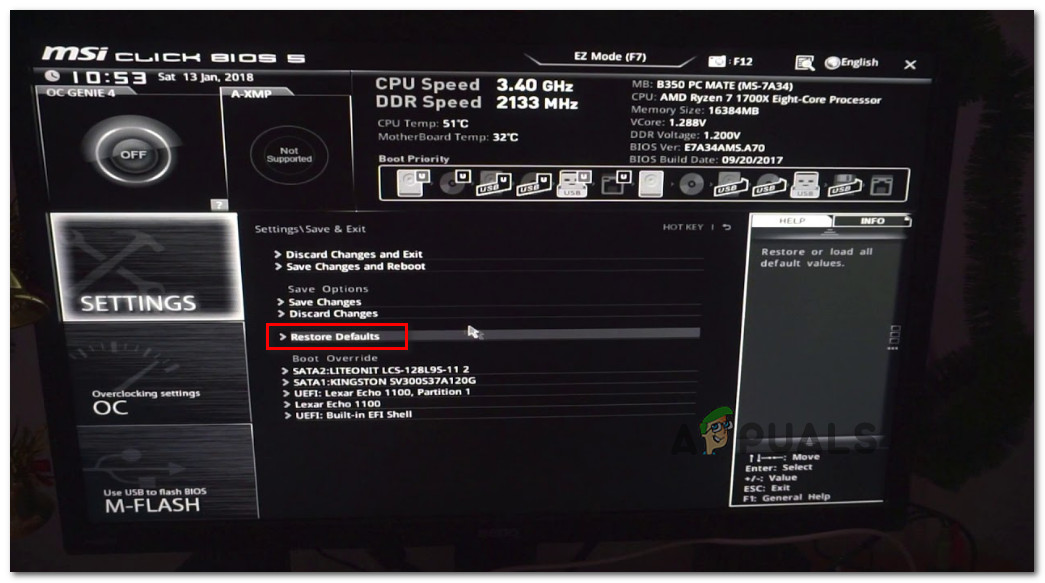



![[சரி] ஒன்நோட் ஐபாடில் செயலிழக்கிறது](https://jf-balio.pt/img/how-tos/32/onenote-keeps-crashing-ipad.jpg)



















